[OS X] Не работает Split View в El Capitan? Есть решение
Заимствования между операционными системами — привычное дело в современной индустрии. Так, в Windows 10 появился свой центр уведомлений, а свежая OS X обзавелась знакомой по ОС Microsoft функцией удобного расположения окон по сторонам экрана. Однако иногда пользователи сталкиваются с её отсутствием, и причиной тому может быть всего лишь пункт в настройках.
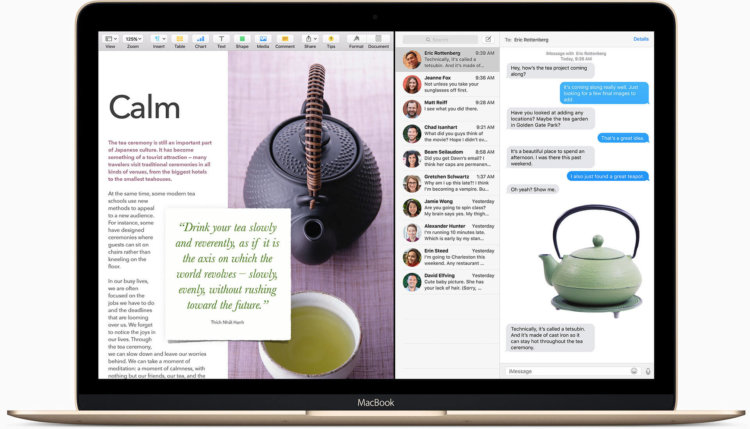
После обновления системы до вышедшей недавно El Capitan многие захотели попробовать функцию Split View, работать с которой, на мой взгляд, очень удобно. Но не тут-то было: в некоторых случаях её включению препятствует простое отсутствие «галочки», и исправить это проще простого. Итак, заходим в привычное Apple-меню в левом верхнем углу экрана и выбираем там строку «Системные настройки», после чего переходим в раздел с боевым названием «Mission Control». Интересующий нас пункт называется «Мониторы с разными пространствами».
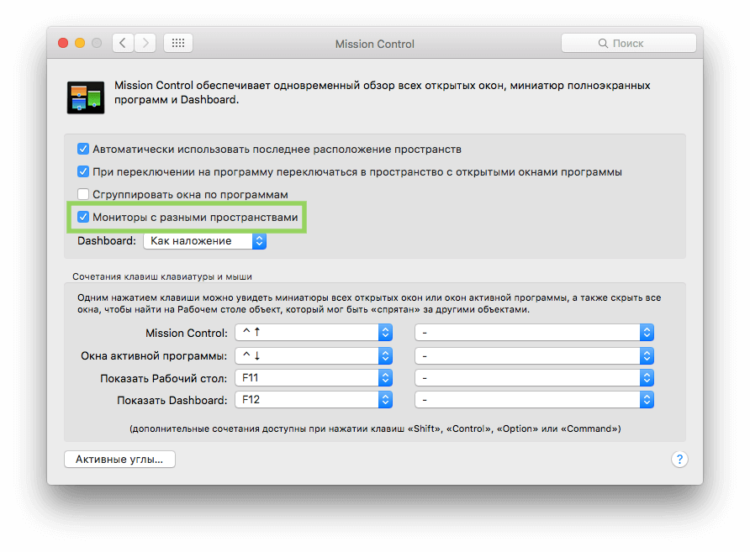
Чтобы понять, для чего здесь эта опция, вспомним, как на Mac пришёл полноэкранный режим. Впервые появившись в OS X Lion, он включался для приложения, расположенного на основном дисплее, а другие экраны просто отображали фирменный серый фон, похожий на льняную ткань. Это не слишком удобное для работы с несколькими мониторами поведение изменилось в Mavericks, где и добавили вышеупомянутую опцию в настройках Mission Control — благодаря ней стало возможным работать в полноэкранном режиме на одном из экранов, при этом полноценно пользуясь другими. Кроме того, опция предотвращает случайное растягивание одного окна на несколько рабочих столов, однако если вам требуется такая возможность, галочку можно снять. В таком случае Split View работать не будет — включение опции требуется, даже если используется только один монитор.
Надеемся, этот совет поможет вам быстрее разобраться в интерфейсе OS X и удобно настроить её под себя. Обратите внимание, что для изменения состояния опции требуется выход из системы или перезагрузка компьютера, перед чем следует сохранить все несохранённые данные запущенных программ. Надёжного вам «Капитана»!
Кстати, рекомендуем узнать, как включить другую функцию El Capitan — классическую панель виджетов Dashboard.
По материалам Tekrevue




